
今回はおすすめのWQHD/60Hz~75Hzモニターについて書いていきます。
WQHD/60Hz~75Hzモニターの良い点や欠点、選び方についても書いていくの是非参考にしてみてください。
他のWQHDモニターの記事はこちら
目次
WQHDモニターのメリット
フルHDの約1.8倍の解像度
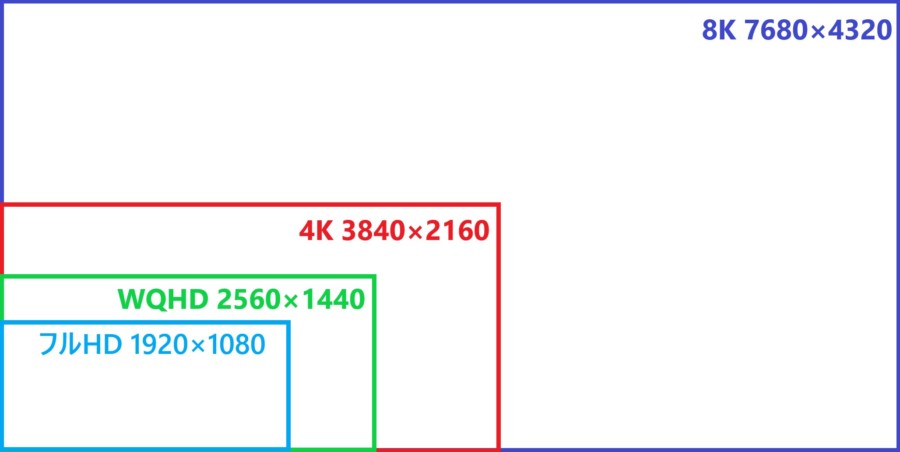
解像度と言うのは画素(色付けされたドット)の密度の事で、モニターは沢山の画素を表示して映像を映しています。
この画素数が多ければ画素同士の途切れが少なくなり、キメ細かい精細な画像として人間は認識出来るので、よりくっきりと見やすい映像に感じられます。
そして上の画像は「8K」「4K」「WQHD」「フルHD」の比較画像です。
画素数は上画像の様に(横×縦)と表されており、この画素数の求め方は単純に掛け算をする事で把握できます。
それぞれの具体的な画素数の違いは以下の通りです。
| 4K | 3840×2160 | 8,294,400 |
| WQHD | 2560×1440 | 3,686,400 |
| フルHD | 1920×1080 | 2,073,600 |
この様になっているので、WQHDはフルHDの約1.8倍の解像度で表示します。
なので現在フルHDのモニターを使っている方も多いと思いますが、その方からすればこの1.8倍は大きな違いを感じられる筈です。
特に文字が見やすくなる

解像度が高いモニターと言えば、
「動画やゲームなどを綺麗な画質で楽しめる」
と言う印象が強いかもしれません。
しかし解像度が高いモニターは通常の文字もとても見やすくなります。
上で書いた通り、解像度が高いという事はきめ細かい表示になるので、通常の文字の輪郭もはっきりしてとても見やすいです。
今までフルHDしか使っていない方からすればフルHDでも十分綺麗に見えるかもしれませんが、WQHDではそれと比べ物にならないくらい綺麗に見えます。
この文字が綺麗に見えるお陰で、そこまで集中してみなくても文章などが読みやすくなり、目への負担が軽減されて疲れにくくなる筈です。
私自身、WQHD表示に慣れてしまってからは、フルHD表示の画質の悪さがとても目立って見える様になりました。
その為、WQHDモニターは綺麗な映像を楽しみたい人以外に、長時間PC作業をする方にもとてもおすすめ出来ます。
32インチの大きい画面でも高い解像度によって高画質が保てる

解像度が高い事によって、画面サイズが大きくても画素の密度が高く維持出来るので、ぼやける事無く綺麗な画質を映してくれます。
もしフルHDで32インチのモニターだと画素の密度が低くなりすぎて、結構体感で分かる位、ぼやけた画質に見えます。
むしろ27インチでも若干ぼやけが気になってくる人もいると思うので、フルHDモニターは24インチ前後が人気です。
対してWQHDでは画素数がフルHDの1.8倍近くあるので、32インチサイズのモニターでもぼやけが気にならない画質を維持できます。
なので大画面モニターが欲しい人ほど高解像度のメリットを体感しやすいです。
WQHD/60Hz~75Hzモニターのデメリット
リフレッシュレートが低いのでFPSなど動きが早い対人戦ゲームでは不利
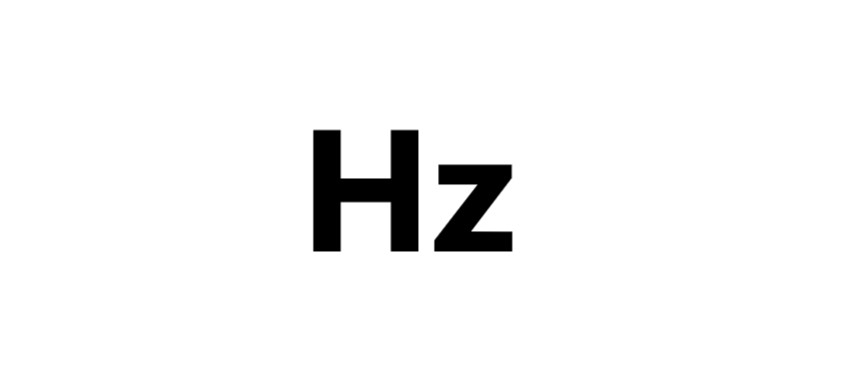
モニターに映る映像は1秒間にパラパラ漫画の様に何回も画像を点滅させて表現されています。
この回数が多ければ多いほど現実世界に近い滑らかな映像に見える様になり、特にFPSにおいては大きなメリットを感じられます。
そして60Hzモニターはこの点滅回数が1秒間に60回していると言う事になります。
この点滅回数が多いことによって、
- 画面の動きが滑らかになって視認性が良くなる
- 激しい画面の動きでも目が追いつきやすくなる
- 細かい操作が画面に反映されやすくなってエイムの微調整がしやすくなる
- 武器の反動モーションなど細かい動きが映像に反映されやすくなって制御がしやすくなる
- 映像のヌルヌルとした滑らかさによって操作するのが楽しくなる
など、動きの激しいゲーム、特にFPS系のゲームにおいてメリットがあります。
そしてHz数以外にも「FPS(フレームレート)」と言うのも点滅回数に関わるものになっていて、
- Hz = モニターが1秒間に画像を画面に表示させる回数
(例 : 60Hz = 1秒間に画面を60回点滅させている) - FPS = PCやゲーム機などが1秒間に画像データを送信する回数
(例 : 60fps = 1秒間に映像データを60回モニターへ送信している)
と言う様になっています。
そして60Hz~75Hzモニターは144Hz以上などのモニターと比べると、映像の動きの滑らかさが劣ります。
その為、FPSなど対人系のゲームで使う場合は不利になるので、その様なゲームをプレイするのであれば144Hz以上のモニターを選ぶのがおすすめです。
おすすめのWQHD/144Hz以上のモニターについては以下の記事に書いているので参考にして下さい。
ゲームや映像などではWQHDによる画質の良さはフルHDとあまり変わらない(27インチクラスまで)

普段のPC作業での文字を見る場合、WQHDとフルHDの違いはかなり体感出来ると思いますが、ゲームや動画などの映像の場合は文字以上の違いは体感しにくいです。
特に27インチ以下のモニターの場合はフルHDでも画素の密度がそこそこ保たれるので、一層違いが分かりにくくなります。
その為、ゲームなどの映像を綺麗な画質で見たいと思ってWQHDモニターに変えてもそこまで違いを体感出来ないかもしれないです。
WQHD/60Hz~75HzHzモニターの選び方
使われているパネルを確認する
| 種類 | メリット | デメリット |
|---|---|---|
| IPSパネル | ・色の表現が鮮やかで画質が綺麗 ・視野角が広い (斜めからモニターを見ても映像が見える範囲) | ・応答速度が遅め (現在では応答速度にも優れたFAST IPSパネルなども多い) ・コントラスト比が低め ・TN、VAパネルに比べて高額 |
| TNパネル | ・IPS、VAに比べて応答速度が速い ・FPSなどのアクションゲームに向いている ・応答速度、対応Hzの速さに対して低価格 | ・他のパネルに比べて発色が悪い ・視野角が狭い (斜めからモニターを見ると画面が見にくくなる) |
| VAパネル | ・黒の表現力が高い ・コントラスト比が高め ・そこそこ速い応答速度 ・他のパネルに比べて低価格なモデルが多い ・曲面モデルが多い | ・応答速度が速くない (現在では応答速度に優れたRAPID VAなどもある) ・視野角が少し狭い ・TN、IPSの中間的な性能 |
| 有機EL(OLED) | ・上記三つの液晶パネルよりも発色の良さが段違いで画質が良い ・応答速度が0.03msなど液晶よりも段違いの速さ ・完璧な黒を表現可能で明暗の差の表現力が高い ・TN以上の応答速度、IPS以上の発色の良さ、VA以上の黒の表現力を兼ね備えた高性能パネル | ・値段が高い ・構造上焼き付きが発生する可能性がある。 (最近のモニターでは焼き付き対策の機能が搭載されているので安心して使える) |
モニターのパネルには主に「IPSパネル」「TNパネル」「VAパネル」「有機EL(OLED)」の4種類があり、それぞれの違いが上の表の通りです。
なので自分の使用用途に合わせてパネルを選ぶのがおすすめです。
とは言ってもWQHDモニターにおいてTNパネルは主流では無く、現行モデルで搭載されていることは殆どありません。
なのでWQHDモニター選びではIPS、VA、有機ELの三つから選ぶ事になります。
選び方の例としては、
- コストを掛けられるなら有機EL
- FPSなどの対人戦ゲームに特化したものであれば、応答速度が速い有機EL、FAST IPS、RAPID VAなど
- 画質の良さを重視するなら鮮やかな色を表現する有機EL、またはIPSパネル。
- 黒の表現力を重視するならコントラスト比が高い有機EL、またはVAパネル。
この様に選ぶと良いです。
HDR対応を確認する

HDRに対応していれば、明るい場所と暗い場所の差が大きいダイナミックな映像を楽しむ事が出来ます。
ただしこれはプレイするゲームタイトルも対応している必要があるので気を付けて下さい。
またモニターが対応しているHDRには、
- HDR400
- HDR600
- HDR1000
など規格が表記されている事があり、数字が大きいほど明暗の差が大きい映像表現が可能と言う事になります。
ちなみに400、600などの数字は最大輝度を表しています。
そして一般的にHDR400はHDRでは無い物と見比べてもそこまで大差が無く、HDR600以上からHDRらしい映像に見えると言われています。
なのでHDRらしい、明暗差が大きい映像体験をしたいならHDR600以上のモニターがおすすめです。
ちなみにHDR400などが表記されていない場合は、
「HDRには対応しているけどHDR400などの認証を取っていない」
と言う事になり、比較的値段が安い物が多いです。
対応端子の確認

モニターによって、
- DPポートの数
- HDMIポートの数
- USBハブ機能の数
- USB-Cに対応しているかどうか
などの違いあるので確認すると良いです。
ちなみにUSB-C(DP ALT、電源供給)に対応していると、同じくDP ALTに対応しているノートPCであれば、
「USB-C一本で映像出力と電源供給が出来る」
と便利に使えるので、その様な使い方がしたい場合はUSB-C対応モニターを選ぶのがおすすめです。
スピーカーがあるかどうか?(モニターのスピーカーを使う場合)

別でスピーカーを用意せずにモニターのスピーカーを使いたいのであれば、スピーカーの有無を確認するのが良いです。
ただし基本的にモニターのスピーカーは音質が悪く、これは物凄く高額で高性能なモニターでも音質が悪いことが殆どです。
なので音質を重視するのであればスピーカーは別で用意するのがおすすめです。
スタンド調整機能の確認(モニターアームを使わない場合)

- モニターアームを使わない
- モニターの高さや角度などを変える事が多い
と言う場合は対応しているスタンド調整機能も確認すると良いです。
ただしスタンド調整機能が多機能なほど値段も高額になりやすく、どんなに調整機能が優れていても、
- モニターアームほどの自由度は無い
- スタンドをデスクの上に置く事になるのでモニターアームよりもデスクスペースを取る
と言う事になるので、スタンドに拘るのであればモニターアームを別で用意するのが一番おすすめ出来ます。
32インチクラスでおすすめなモニター
JAPANNEXT JN-i315Q-C6
| スペック | |
|---|---|
| Hz | 75Hz |
| パネル | IPS(ADS) |
| HDR | 対応 |
| 応答速度 | 8ms(GtoG) |
| 色域 | sRGB100% DCI-P3 96% |
| スピーカー | 2Wx2 |
| 対応端子 | HDMI ×1 DisplayPort ×1 ヘッドホン出力 ×1 USB-A × 2 USB-B ×1 USB-C ×1 |
| スタンド | チルト : -5°+20° |
| 輝度 | 350cd/m2 |
| コントラスト比 | 1000:1 |
| 表面 | ノングレア |
75Hzと対応Hzが低い事によって、
- IPSパネル
- スピーカー搭載
- HDR対応
- USB-C(2560x1440 @75Hz 65W給電)に対応
- KVM機能に対応
と多機能高性能ながらとても低価格になっています。
その為、高いHz数を必要とせず、IPSパネルで多機能な32インチモニターを探してる人にお勧めです。
27インチクラスでおすすめなモニター
Dell S2722DC
| スペック | |
|---|---|
| Hz | 75Hz |
| パネル | IPS |
| 応答速度 | 4ms |
| 色域 | 99% sRGB |
| スピーカー | 3 W |
| 対応端子 | HDMI1.4 x2 USB Type C(DisplayPort 1.4Altモード、電源供給65 W) USB 3.2 Gen1 USB 3.2 Gen1(充電対応) オーディオラインアウト |
| スタンド | チルト:上21° / 下5° スイベル:30˚/ 30˚ 高さ:110mm ピボット : 180˚ |
| 輝度 | 350cd/㎡ |
| コントラスト比 | 1,000:1 |
| 表面 | 非光沢 |
27インチのWQHDモニターとしてはとても低価格ながらも、65W給電に対応したUSB-Cが搭載されています。
これによってノートPCを接続する場合はUSB-C一本で接続するだけで接続と給電が行えるのでとても便利です。
ちなみにUSB-Cが搭載されているモデルは高額な物が多いので、とてもコスパに優れています。
ただしディスプレイポートが搭載されていないので気を付けて下さい。
低コストでUSB-C対応のモデルを探している方にお勧めです。
JAPANNEXT JN-IPS27Q2
| スペック | |
|---|---|
| Hz | 75Hz |
| パネル | IPS(AAS) |
| HDR | 非対応 |
| 応答速度 | 7ms(GtoG) |
| 色域 | sRGB100% DCI-P3 95% |
| スピーカー | 3Wx2 |
| 対応端子 | DP HDMI USB-A(給電専用) オーディオ出力 |
| スタンド | チルト : -5°+15° |
| 輝度 | 300cd/m2 |
| コントラスト比 | 1000:1 |
| 表面 | ノングレア |
WQHD/75Hzのとても低価格なモニターです。
それでも動きの速いゲームなどをやらないのであれば十分なスペックを持っていて、
- IPS(AAS)パネル
- スピーカー搭載
- DPポートあり
など画質は良く、スピーカー付きで不便無く使いやすくなっています。
ただしHDMIポートも一つしか付いていないので、3個以上の機材を繋ぐ事が出来ません。
高Hzを必要とせず、なるべく低コストでWQHDモニターが欲しい方にお勧めです。
24インチクラスでおすすめなモニター
PHILIPS 24E1N5500E/11
| スペック | |
|---|---|
| Hz | 75Hz |
| パネル | IPS |
| 応答速度 | 1ms(MPRT) 4ms(GtoG) |
| 色域 | NTSC 99.21% sRGB 113.88% |
| スピーカー | 2Wx2 |
| 対応端子 | HDMI x2 DP x1 オーディオラインアウト |
| スタンド | チルト:-5/20 高さ:130mm ピボット : 90˚ |
| 輝度 | 300cd/㎡ |
| コントラスト比 | 1,000:1 |
| 表面 | 非光沢 |
24インチの75Hzモニターと言う事もあってWQHDモニターの中でも最安値クラスとなっています。
それでいてIPSパネルが搭載されており応答速度も特別遅くはありません。
また低価格なモニターはスタンド調整の自由度が低い事が多いですが、こちらは
- 高さ
- ピボット
- チルト
に対応しています。
ただしUSB機能は付いていません。
なるべく低コストで小型のWQHDモニターを探してる人にお勧めです。


























